PDF图片提取工具哪个好用
15款方便实用在线PDF转换器
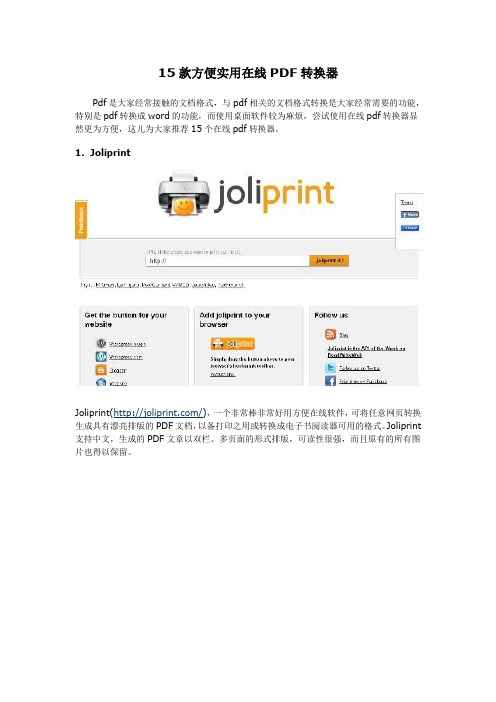
15款方便实用在线PDF转换器Pdf是大家经常接触的文档格式,与pdf相关的文档格式转换是大家经常需要的功能,特别是pdf转换成word的功能,而使用桌面软件较为麻烦,尝试使用在线pdf转换器显然更为方便,这儿为大家推荐15个在线pdf转换器。
1.JoliprintJoliprint(/),一个非常棒非常好用方便在线软件,可将任意网页转换生成具有漂亮排版的PDF文档,以备打印之用或转换成电子书阅读器可用的格式。
Joliprint 支持中文,生成的PDF文章以双栏、多页面的形式排版,可读性很强,而且原有的所有图片也得以保留。
2.PdftowordPdftoword()号称是目前最为精准的pdf转换成word工具,完全免费。
Pdftoword转换的速度比较快,支持转换的文件极限大小为8MB,是通过邮箱将转换好的文件发送给用户的。
3.ConvertpdftowordConvertpdftoword(),一个免费在线PDF转Word工具,无须下载软件。
用户在线上传PDF文件,点“Convert and Download”按钮就可以转换了,可以直接下载,支持中文转换,非常方便。
4. PDFmyURLPDFmyURL()是一个在线HTML转PDF工具。
此款pdf转换器使用容易,只要输入要转换的网页地址,就可以进行转换,对中文的支持效果还可以,不支持Flash网页。
5.pdftoexcelonlinePdftoexcelonline()是一个提供PDF转Excel在线免费工具,Pdftoexcel 是Pdftoword 的姐妹,也号称是目前最精准的pdf to xls文件转换器。
使用方法非常地简单,只要三个步骤:上传文件、点击转换格式、工具会将转换后的文件通过Email发送到用户的邮箱。
6.wordtopdfWordtopdf()在线将word转换为pdf的工具,转换效果非常不错,极为方便7.pdf convertpdf convert(),一款免费的PDF转换器,支持将csv,dcx,dib,emf,fpx,g8fi7,jp2,mfif,bmp,cgm,doc,dcox,dot,eps,fax,gif,htm,html,ico,ipt,jpeg,jpg,等等很多种格式的文件转换成转换成pdf,还支持将PDF文档转换成其他文档(Word,Excel和RTF)。
Acrobat OCR识别文本功能提取图片文字

Acrobat OCR识别文本功能提取图片文字来源:发布时间:12-04-11编辑:李静Acrobat自带的OCR识别文本功能,可以将图片格式的PDF文件(扫描件或者图片制作)转换成文本文件,从而提取图片中的文字。
您可使用Acrobat识别以前已转换成PDF 扫描文档的文本。
光学字符识别(OCR)软件允许您搜索、更正和复制扫描的PDF中的文本。
要将OCR应用于PDF,必须已经将原始扫描仪分辨率设置为72dpi或更高。
首先确保电脑已安装AdobeAcrobat。
OCR识别文本功能的设置1、识别单个文档中的文本打开扫描的PDF。
选择“文档”>“OCR文本识别”>“使用OCR识别文本”。
在“识别文本”对话框中,选择“页面”下的一个选项。
(可选)单击“编辑”打开“识别文本-设置”对话框,然后按需要指定选项。
2、识别多个文档中的文本在Acrobat中,选择“文档”>“OCR文本识别”>“使用OCR识别多个文件中的文本”。
在“页面捕捉多个文件”对话框中,单击“添加文件”,选择“添加文件”,“添加文件夹”或“添加打开的文件”。
然后选择相应的文件或文件夹。
在“输出选项”对话框中,指定输出文件的目标文件夹、文件名首选项以及输出格式。
在“识别文本-设置”对话框中,指定选项,然后单击“确定”。
3、识别PDF包中组件PDF中的文本在PDF包中选择一个或多个扫描的PDF。
选择“文档”>“OCR文本识别”>“使用OCR识别文本”。
在“识别文本-设置”对话框中指定选项。
OCR识别文本功能的使用1.捕获扫描页面通过Acrobat的“使用OCR识别文本”功能可以将扫描页面由图像转换成可搜索的PDF 文档。
Acrobat允许以3种格式捕获扫描页面:格式化的文本和图形PDF、可搜索的图像PDF (精确)以及可搜索的图像PDF(紧凑)。
可搜索的图像PDF在PDF文档中将扫描图像放在前景中,而将捕获的文本放在不可见的背景层中。
常用9款OCR软件介绍

常用9款OCR软件介绍展开全文1、ABBYY***ABBYY FineReader简介:驰名品牌,全球都在用,国外4大OCR公司之一,众多打印机、扫描仪都自带它为ocr软件。
安装程序约300MB,选择词库安装后约500MB。
评价:功能齐全,众多软件中应该是第一。
缺点:占cpu/内存大。
有时会识别出一些不存在的字(和正确的字很相像,但不存在。
造字?)友情提醒:Win有Corporate 和Professional (企业和专业)版,也有苹果Mac版,大家选自己要的。
***ABBYY Screenshot Reader简介: 功能类似汉王屏幕摘抄、Mini Ocr是专门OCR识别屏幕截图用的。
2、I.R.I.S. Readiris简介:驰名品牌,全球都在用,国外4大OCR公司之一,众多印机、扫描仪都自带它为ocr软件。
安装程序约200MB,选择词库安装后约100MB。
评价:功能可以,对表格的识别率ms比ABBYY FineReader高。
没遇到FineReader的造字问题。
缺点:没自带校对功能。
友情提醒:一定用Asian版,没写Asian的不支持中文!导入图片时勾上“使用300dpi分辨率” 不然若图片不达标会弹出提示叫你从扫。
(废话,我要是有好的干嘛不用,设计师nc)Win有Corporate 和Professional (企业和专业)版,也有苹果Mac版,大家选自己要的。
3、汉王简介:国产企业,值得支持缺点:不支持多页单TIF文档***汉王文本王文豪7600评价:功能满全的,自带的几个小工具不错(汉王拼图精灵、汉王屏幕摘抄、汉王照片摘抄)友情提醒:1.貌似该公司目前开发重点是硬件,2007后出了文本王文豪7600就没更新了。
2.网上一个366MB的是完整CD ,包括了Hwdochasp 和hwdocsafe 这两个文件夹,大家装hwdocsafe 文件夹里的。
另166MB的是光光hwdocsafe 这个文件夹。
pdf图片拆分

pdf图片拆分PDF图片拆分是指将PDF文件中的图片提取出来,以便单独使用或进行其他处理的过程。
在许多情况下,我们可能需要从PDF文件中提取出图片以用于其他用途,比如制作PPT、编辑图片或者打印出来等等。
本文将介绍几种常用的方法来实现PDF图片的拆分。
方法一:使用Adobe Acrobat进行拆分Adobe Acrobat是一款功能强大的PDF编辑工具,旗下的Acrobat Pro版本可以方便地进行PDF图片的拆分。
以下是具体步骤:1. 打开待拆分的PDF文件。
点击“文件”菜单,然后选择“导出到”和“图像”。
2. 在导出对话框中选择“从每个页面导出一张图像”,然后点击“设置”按钮进行设置。
3. 在设置对话框中,可以选择输出的图像格式、图像品质以及图像的存储位置等参数。
设置完成后点击“确定”按钮。
4. 返回到导出对话框中,选择输出的图像文件夹和命名,然后点击“保存”按钮。
5. Acrobat将会开始按照设置的参数将PDF文件中的每一页图片逐一导出保存在指定的文件夹中。
方法二:使用在线PDF图片拆分工具如果你不想安装Adobe Acrobat或者只是偶尔需要拆分PDF图片,可以使用在线的PDF图片拆分工具。
其中,Smallpdf是一款功能完善且易于使用的在线工具,以下是使用Smallpdf的步骤:1. 打开Smallpdf的官方网站,并找到工具栏中的“分割PDF”选项。
2. 在分割PDF页面中,点击“拖放文件”或者“选择文件”按钮来加载待拆分的PDF文件。
3. 一旦PDF文件加载完成,Smallpdf会自动将每页的内容分割成单独的图片。
4. 在分割完成后,你可以选择下载单独的图片或者一次性打包下载所有图片。
方法三:使用专门的PDF工具进行拆分除了Adobe Acrobat和在线工具,还有许多专门用于处理PDF文件的软件,其中一些也提供了拆分PDF图片的功能。
以下是几个常用的PDF工具:1. Foxit PhantomPDF:这是一款功能强大的PDF编辑工具,可以轻松拆分PDF图片。
总结pdf的ai工具

总结pdf的ai工具
PDF的AI工具主要有以下几种:
1. 文字识别工具:利用AI技术,可以将PDF文档中的文字内
容进行识别并转换为可编辑的文本。
这些工具可以识别多种语言,并且能够保留原始文档的格式和布局。
2. 图像识别工具:可以识别PDF文档中的图片,并自动标注
和分类。
这些工具可以识别多种类型的图像,如人像、自然景观、车辆等,并提供高度准确的分类和识别结果。
3. 自动摘要工具:利用自然语言处理和机器学习技术,可以自动提取PDF文档的关键信息和主题,并生成简洁的摘要。
这
些工具可以帮助用户快速了解文档的内容,节省阅读时间。
4. 语义分析工具:通过深度学习和语义分析技术,可以对
PDF文档进行语义理解,并提取其中的实体、关系和情感等
信息。
这些工具可以帮助用户更深入地理解文档的含义和潜在信息。
5. 自动标注工具:可以自动为PDF文档中的内容进行标注和
注释。
这些工具可以根据文档的结构和语义特征,自动识别重要部分,并生成清晰的注释和标记,提高文档的可读性和可理解性。
总之,PDF的AI工具以其智能化和高效性受到了广泛的应用。
这些工具可以帮助用户更好地管理和分析PDF文档,提高工
作效率。
pdfplumber使用案例

pdfplumber使用案例
PDFplumber是一个用于提取文本、表格和图像等信息的Python 库,它可以用于处理PDF文件。
以下是PDFplumber的一些使用案例:
1. 提取文本信息,PDFplumber可以帮助用户从PDF文件中提
取文本信息,包括标题、段落、列表等内容。
这对于需要分析大量
文档内容的用户来说非常有用,比如从大量的法律文件中提取特定
条款或者从学术论文中提取引用信息等。
2. 提取表格数据,PDFplumber可以帮助用户从PDF文件中提
取表格数据,这对于需要对大量的表格数据进行分析的用户来说非
常有用,比如财务报表、市场调研数据等。
用户可以使用PDFplumber将表格数据提取为数据框,然后进行进一步的分析和处理。
3. 提取图像信息,PDFplumber可以帮助用户从PDF文件中提
取图像信息,包括图片、图表等。
这对于需要对PDF中的图像进行
分析或者提取的用户来说非常有用,比如从PDF中提取图片进行后
续处理或者分析。
4. 文档内容分析,PDFplumber可以帮助用户进行文档内容的分析,比如识别文档中的特定关键词、统计文档中的段落数量、识别文档中的标题等。
这对于需要对大量文档进行内容分析的用户来说非常有用。
总之,PDFplumber是一个功能强大的工具,可以帮助用户处理和分析PDF文件中的各种信息,包括文本、表格和图像等内容,为用户提供了丰富的数据提取和分析功能。
pdf 智能提取总结

PDF智能提取是一种从PDF文档中自动提取关键信息的技术。
这种技术可以帮助用户快速、准确地获取PDF 文档中的重要内容,提高工作效率。
以下是关于PDF智能提取的总结:1. 提取方式:手动复制粘贴:简单但不稳定且容易出错,需要人工重新组织和呈现信息。
外包人工录入:降低成本和延迟,但存在质量控制和数据安全问题。
使用PDF转换器:关注数据质量和安全的首选,可内部管理数据提取,快速高效。
2. 提取内容:文本:从PDF中提取文本内容,包括段落、标题、表格等。
图像:从PDF中提取图像,如插图、图表等。
表格:从PDF中提取表格数据,转换为Excel等格式。
元数据:从PDF中提取元数据,如作者、创建日期、关键词等。
3. 应用领域:文献管理:快速提取文献信息,便于整理和分析。
数据挖掘:从大量PDF文档中提取关键数据,进行统计和分析。
自动化流程:将PDF提取与后续处理流程相结合,实现自动化操作。
4. 技术挑战:PDF格式多样性:不同PDF文档的结构和编码方式可能不同,需要针对不同情况进行处理。
数据准确性和完整性:确保提取的数据准确、完整,避免信息丢失或误解。
性能和效率:提高PDF智能提取的性能和效率,以处理大量文档和数据。
5. 未来展望:更高级的提取技术:随着人工智能和机器学习技术的发展,未来可能出现更高级的PDF智能提取技术,进一步提高提取精度和效率。
跨平台集成:将PDF智能提取功能与各种操作系统和应用程序集成,提供更广泛的应用场景和便利性。
个性化定制:根据用户需求提供个性化定制的PDF智能提取解决方案,满足不同行业和场景的需求。
几款OCR识别软件介绍

几款OCR识别软件介绍汉王OCR在最近几年中,OCR识别技术随着扫描仪的普及得到了飞速的发展,扫描、识别软件的性能不断强大并向智能化不断升级发展。
OCR 是英文Optical Character Recognition的缩写,意思为光学字符识别,通称为文字识别,它的工作原理为通过扫描仪或数码相机等光学输入设备获取纸张上的文字图片信息,利用各种模式识别算法分析文字形态特征,判断出汉字的标准编码,并按通用格式存储在文本文件中,由此可以看出,OCR实际上是让计算机认字,实现文字自动输入。
它是一种快捷、省力、高效的文字输入方法。
汉王OCR 是针对机关单位、企业及有文字录入需求的个人用户,在日常的工作中,快速的对书刊、报纸、公文、宣传页等印刷稿件中内容进行录入的应用需求而推出的。
本产品集成了汉王科技顶尖的文字识别技术,对印刷文稿录入的识别率高达99.5%,能够识别百余种印刷字体和各种中英繁表图混排格式的文本,。
是理想的文字、表格、图像录入系统。
这样一来,就不用再手工输入大量的资料了,只要扫进去,像那种抓英文的工具一样,让软件自动地转成WORD文档。
即可将图片变成可编辑的文挡格式。
这是目前破解最完美的汉王OCR软件。
丹青中英日文OCR 辩识白金版4.5安装序列号:MXRD450-7DMN-MM7M-CFCB功能简介原文重现尽在瞬间◎提供繁中、简中和日文三种操作介面◎可辨识繁中、简中、英文及日文四种文件◎辨识后的文件可储存成各种常用档案格式再编辑◎超高辨识速率及辨识率再提升,快速原文重现各式文件产品说明影像扫瞄1. 可处理彩色、灰阶或黑白的文件影像。
2. 倾斜校正:自动侦测文件影像倾斜角度,并提供旋转影像之功能。
辨识文件1. 自动辨识:轻按一钮,即可自动分析、辨识、校对影像文件,图文分离,并转换成可编辑的文件档案。
2. 设定辨识字集:不需切换语文环境,即可辨识繁中、简中、纯英文及日文四种文件。
3. 高辨识速率:在Pentium III 667MHz个人电脑环境下,每秒钟能辨识高达150个中文字。
- 1、下载文档前请自行甄别文档内容的完整性,平台不提供额外的编辑、内容补充、找答案等附加服务。
- 2、"仅部分预览"的文档,不可在线预览部分如存在完整性等问题,可反馈申请退款(可完整预览的文档不适用该条件!)。
- 3、如文档侵犯您的权益,请联系客服反馈,我们会尽快为您处理(人工客服工作时间:9:00-18:30)。
PDF图片提取工具哪个好用
从网络上下载了一份PDF文件,里面的图片很吸引人,想保存下来,可是文件内容太多,图片一张张的保存很麻烦,想将图片提取出来,这样就会很方便了。
但是PDF图片提取工具哪个好用呢?
下面就让我来告诉大家一款PDF图片提取工具,让你轻松提取图片。
操作步骤:
1.打开迅捷PDF转换器,这款软件操作简单,功能齐全,可以完成多种文件的转换,任何文件到它这里都可以轻松转换。
2.在操作界面的左侧找到PDF的其他操作,然后点击下方的PDF图片提取就可以继续进入下一步的操作。
3.点击之后,在旁边的操作界面中添加要进行图片提取的文件,有两种方法来进行文件的添加,点击或拖拽文件添加,选择一种进行文件添加即可。
4.添加好文件之后在操作界面下方会有七种图片格式可以选择,选择一种你想要保存的图片格式就好。
5.图片格式选择完成之后,就可以对文件进行转换了,找到页面右下方的开始转换大按钮,点击一下,文件就开始转换。
6.等待转换完成之后就可以查看提取出来的图片了,图片自动保存在文件夹内,很容易找到。
这篇介绍就是告诉你PDF图片提取工具哪个好用,相信看完之后你就会知道答案了吧!。
